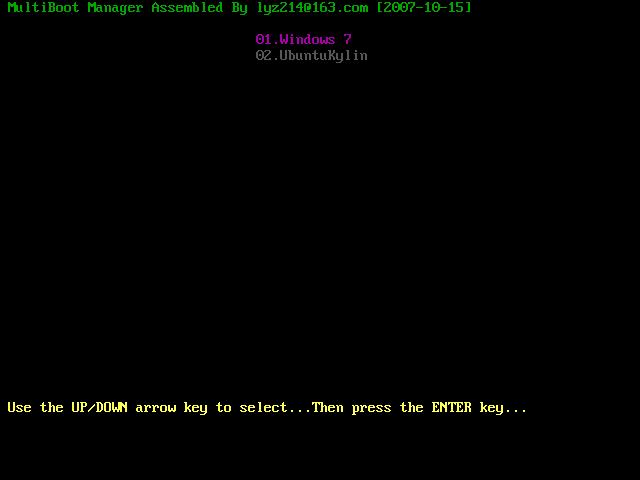点击“PLC发烧友”,一起涨知识!
EasyBuilder Pro 主要是组态编写威纶通触摸屏画面设计并和实际威纶通触摸屏通讯连接软件,可使用以太网或 USB 线来下载于 EasyBuilder Pro 组态画面。
1 下载步骤
第一步:(打开浏览器,在网址地址栏写入http://www.jcpeixun.com/进入技成官网—点击下载中心)


第二步:(进入https://bbs.jcpeixun.com/thread-11948-1-1.html找到威纶通触摸屏软件点击第六个即可下载)


友情温馨提醒:下载要注意的是必须要登录技成会员账号才能获取下载地址进行下载哦!
2安装步骤
第一步:(在桌面找到下载好的安装包,当然可能你们下载到其它存储地方,我这里以桌面来讲解,方法都一样的。)

第二步:(解压下载好的安装包文件)

第三步:(解压好后,打开文件夹鼠标选中setup安装执行文件并鼠标右击以管理员身份运行)

第四步:(安装语言选择中文(简体)后点击确定)


第五步:(直接点击下一步)

第六步:(选择我接受协议,点击下一步)

第七步:(默认安装路径C盘(系统盘),至少需要1.5G的安装硬盘空间)

第八步:(直接点击下一步)

第九步:(这里要注意了,一定要勾选(创建桌面图标)换句说就是桌面快捷方式,不勾选到时候安装好桌面会找不到快捷方式哦!然后点击下一步)

第十步:(这里可以看到前几步设置的一些参数信息,点击安装)

第十一步:(进入安装过程,耐心等待即可)



第十二步:(安装到这一步的时候提示是否要安装驱动,点击始终安装此驱动程序软件)

第十三步:(安装完成,点击完成即可)。


第十四步:(安装完成后,在桌面会出现Utility Manager快捷方式)

第十五步:(鼠标双击打开Utility Manager快捷方式,进入软件启动对话框,鼠标点击EasyBuilder Pro进入软件界面)




来源:PLC发烧友,作者:技成培训网-徐陈爽。
,